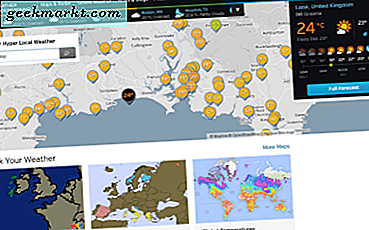Jika Anda adalah penggemar berat streaming dan film berdasarkan permintaan, acara TV, dan musik seperti kami, Anda mungkin telah melakukan pembagian riset yang adil ke dalam jenis media streaming dan aplikasi pemutaran tertentu. Ada banyak pilihan bagus untuk menonton konten online, tetapi salah satu klien favorit kami adalah Kodi, yang secara resmi dikenal sebagai XBMC, media player gratis dan sumber terbuka dengan antarmuka yang fantastis, mesin tema yang hebat lengkap dengan banyak opsi dan preferensi, dan kemampuan untuk menambahkan aplikasi dari berbagai sumber menggunakan repositori perangkat lunak. Kodi adalah salah satu aplikasi media center paling kuat yang tersedia di web, terutama di dunia Post-Windows Media Center, dan jika Anda mencari sesuatu dengan banyak kekuatan di belakangnya, Kodi adalah aplikasi untuk Anda. Keberadaan aplikasi ini juga sangat jauh — dengan klien resmi untuk Windows, MacOS, iOS, Android, dan bahkan Raspberry Pi, ada aplikasi yang tersedia untuk semua orang di luar sana yang ingin mendapatkan semacam penggunaan dari Kodi.
Yah, hampir semuanya. Satu platform utama yang hilang dari daftar kami di atas adalah Chrome OS, sistem operasi berbasis web Google yang berfungsi sebagai entri berbiaya rendah untuk laptop, memungkinkan pengguna menghabiskan uang minimal untuk mesin yang sangat baik untuk browsing dasar, konsumsi media, dan pengolah kata . Sayangnya, di luar aplikasi berbasis web, mengembangkan aplikasi media yang berfungsi penuh untuk Chrome lebih atau kurang tidak mungkin karena pembatasan Chrome sebagai sistem operasi. Untuk alasan ini, Google perlahan-lahan menambahkan dukungan aplikasi Android ke laptop berbasis OS Chrome, sebagai cara untuk menghindari masalah aplikasi dan menambahkan beberapa fungsi tambahan ke perangkat. Meskipun kemampuan belum diluncurkan ke setiap Chromebook, Google membuat kemajuan dalam membuat aplikasi Android berjalan secara universal di komputer mereka. Sayangnya, ini akan membutuhkan waktu tambahan sebelum ini adalah fitur di setiap perangkat, dan hingga saat itu, menjalankan Kodi di Chromebook dan perangkat berbasis Chrome OS lainnya sulit tanpa kemampuan menggunakan Play Store untuk mengunduh aplikasi Android Kodi.
Tetapi itu tidak mungkin. Menjalankan Kodi di perangkat apa pun dengan Chrome OS dapat terjadi jika Anda bersedia berupaya dan menangani beberapa bug dalam prosesnya. Saat menjalankan aplikasi di Chromebook Anda mungkin tidak menggantikan versi aplikasi seluler atau desktop penuh, juga sangat mungkin untuk menjalankan Kodi menggunakan beberapa aplikasi web pihak ketiga yang dapat diunduh dari Toko Web Chrome. Jadi, ambil Chromebook Anda, sisihkan waktu untuk menyiapkan dan menjalankan Kodi di perangkat Anda, dan bergabunglah dengan kami saat kami mempelajari cara memasang Kodi di perangkat Chrome OS Anda, menggunakan versi Android aplikasi dan utilitas Chrome yang disebut ARC Tukang las. Mari kita mulai.
Menggunakan Google Play Store
Jika Anda adalah salah satu pengguna Chromebook yang beruntung yang telah meningkatkan perangkatnya agar dapat menjalankan Google Play Store di perangkat Chrome OS Anda, Anda beruntung. Proses menginstal Kodi pada perangkat Anda sangat mudah, karena Anda tidak perlu berurusan dengan metode pemasangan atau proses buggy yang sulit untuk menjalankan dan menjalankan aplikasi di perangkat Anda. Sebaliknya, dengan Google Play Store, Anda dapat dengan cepat menginstal versi resmi dari Google dan Kodi dengan cara yang sama seperti menginstal aplikasi di Android. Begini caranya.

Pertama-tama, Anda harus memastikan bahwa komputer Anda telah menginstal Play Store. Jika Anda penasaran laptop mana dan belum menjalankan Google Play Store, berikut daftar lengkapnya dari Google. Beberapa laptop masih menunggu untuk mendapatkan upgrade penuh ke Google Play, sementara perangkat lain telah menerima peningkatan. Selain itu, sebagian besar laptop baru, termasuk jajaran Samsung Chromebook Plus dan Pro, dikirimkan bersama Google Play Store yang sudah terpasang dan beroperasi. Meskipun ini tidak berarti daftar resmi atau lengkap (yang dapat Anda lihat di sini), berikut beberapa Chromebook terkenal yang saat ini menjalankan Play Store dalam bentuk standar Chrome mereka yang stabil.
- Acer Chromebook R11
- Acer Chromebook Spin 11
- AOpen Chromebook Mini
- AOpen Chromebase Mini
- ASUS Chromebook Flip C100PA
- ASUS Chromebook Flip C213
- Google Chromebook Pixel (2015)
- Samsung Chromebook Plus
- Samsung Chromebook Pro
Daftar lengkap Chromebook dan Chromebook aktif-beta yang diumumkan untuk menerima peningkatan ke Play Store pada 2017 dapat ditemukan di situs web Google di sini.

Jika laptop Anda sesuai dengan tagihan, Anda dapat mengambil jalan mudah untuk menginstal Kodi. Daripada mengikuti langkah-langkah yang akan kami sediakan di bawah untuk pengguna yang tidak dapat menggunakan Google Play Store di perangkat mereka, yang harus kita lakukan adalah menuju ke Google Play Store melalui peluncur di perangkat Anda. Untuk melakukan ini, ketuk tombol Cari di sisi kiri keyboard Anda (atau ketuk ikon lingkaran kecil di sudut kiri bawah layar Anda) dan temukan Play Store di daftar aplikasi Anda. Setelah Anda meluncurkan Play Store, gunakan fungsi pencarian untuk menemukan aplikasi Kodi Android dan menginstalnya ke Chromebook Anda. Setelah aplikasi diinstal, meluncurkan program Anda dan Anda akan aktif menggunakan Kodi! Anda kemudian dapat menggunakan Kodi persis seperti yang Anda lakukan pada PC desktop atau perangkat Android. Anda dapat menambahkan repositori standar Anda, sesuaikan tampilan aplikasi seperti yang Anda inginkan, dan lakukan hal lain untuk mengubah cara aplikasi bekerja di ujung Anda!
Memasang Kodi tanpa Play Store
Tentu saja, jika Anda tidak cukup beruntung untuk menggunakan Chromebook yang mendukung Play Store di saluran perangkat yang stabil (dan Anda tidak berkeinginan beralih ke saluran Beta atau Pengembang yang tidak stabil di Chromebook Anda, kekhawatiran yang bisa dimengerti untuk sebagian besar pengguna), Anda memiliki opsi untuk menggunakan beberapa alat tersebut lebih awal untuk mengaktifkan dan menjalankan perangkat di perangkat Chrome OS Anda. Ini bukan solusi termudah — dan seperti yang telah disebutkan sebelumnya, terkadang dapat menyebabkan kesalahan dan bug lain muncul, dan bahkan mogok saat pemutaran media. Kami juga telah mendengar laporan tentang beberapa masalah jaringan saat menggunakan metode ini. Namun, ini adalah satu-satunya cara untuk membuat Kodi aktif dan berjalan di Chrome OS tanpa bergantung pada Play Store, jadi dengan semua yang dikatakan, inilah cara untuk menginstal Kodi di Chromebook Anda.
Pastikan Chrome OS Diperbarui
Mari kita mulai dengan tip dasar. Agar semua ini berfungsi, kami ingin memastikan kami menjalankan versi stabil Chrome OS saat ini. Versi stabil meluncurkan pembaruan setiap enam minggu, yang diunduh secara otomatis oleh Chrome OS setiap kali pembaruan dikirimkan ke mesin Anda. Setelah Anda mengupgrade, yang harus Anda lakukan untuk menginstal versi baru dari sistem operasi Anda adalah menggunakan opsi Restart, biasanya tersembunyi di baki sistem di sudut kanan bawah layar Anda. Jika upgrade telah dikirimkan ke perangkat Anda, Anda biasanya akan melihat ikon Unduh di baki notifikasi, menandakan bahwa Anda dapat menghidupkan ulang mesin Anda untuk menyelesaikan upgrade.

Untuk memeriksa peningkatan (jika ikon Unduh tidak ada), buka jendela Chrome, gunakan mouse Anda untuk memilih tombol menu bertitik tiga di sudut kanan atas layar, dan pilih Pengaturan. Setelah Anda membuka menu pengaturan Chrome, ketuk ikon menu tiga lapis di kiri atas, dan pilih "Tentang OS Chrome." Kemudian, ketuk "Periksa Pembaruan." Jika ada pembaruan, itu akan mulai mengunduh di latar belakang sistem operasi Anda. Jika tidak, Anda siap melanjutkan.
Setelah Anda memastikan Anda menjalankan versi terbaru Chrome OS, Anda siap untuk beralih ke proses menginstal Kodi yang sebenarnya — dan dengan asosiasi, memasang ARC Welder juga.
Pasang ARC Welder
Jika Anda belum pernah mendengar tentang ARC Welder sebelumnya, Anda mungkin tidak sendirian. Meskipun kami telah membahas program ini beberapa kali di situs web ini, itu benar-benar hanya berguna sebagai utilitas bagi mereka yang ingin menginstal aplikasi Android untuk pengujian dan pengemasan ulang. ARC, atau Runtime Aplikasi untuk Chrome, adalah alat pengembangan dalam-beta yang membantu pengembang dalam pengemasan ulang dan menguji aplikasi mereka dalam Chrome dan Chrome OS. Meskipun ini mungkin tampak seperti aplikasi aneh untuk digunakan jika Anda bukan pengembang, itu benar-benar satu-satunya cara untuk memasang aplikasi Android dengan andal ke perangkat Chrome OS Anda tanpa menggunakan Play Store.

Jadi, kita harus mulai dengan menginstal ARC Welder ke Chromebook Anda. Mulai dengan menuju ke tautan Toko Web Chrome ini untuk mengunduh ARC Welder langsung dari Google. Ada beberapa contoh lain dari Tukang Las ARC di Toko Web (mudah ditemukan dengan mencari Google untuk aplikasi, bukan hanya mengikuti dari tautan di paragraf ini), tetapi kami ingin memastikan bahwa kami memiliki contoh yang paling baru dari aplikasi yang berjalan di mesin kami. Untuk itu, kami harus memastikan Anda menggunakan versi resmi. Di Toko Web, secara resmi diunggah oleh "arc-eng." Aplikasi ini dipasang seperti aplikasi Chrome lainnya yang akan dipasang, dengan pintasan yang dimuat ke peluncur Chrome Anda (dapat diakses melalui tombol Telusuri di keyboard Anda atau dengan menggunakan peluncur ikon di sudut kiri bawah layar Anda).
Gunakan ARC Welder untuk Menginstal Kodi
Setelah Anda memasang ARC Welder, kami juga perlu mengambil instalan Kodi untuk dipasang di Chromebook Anda. Karena kami tidak dapat menggunakan unduhan Play Store, kami harus menggunakan file .APK dari sumber tepercaya dan tepercaya. Ada banyak sumber pihak ketiga yang teduh dan berbahaya untuk file .APK (format yang digunakan oleh aplikasi Android untuk instalasi) secara online, jadi untuk tujuan kita, kita akan beralih ke sumber terbaik untuk file .APK online, APKMirror. APKMirror adalah situs saudaranya dari situs berita Android terkenal, Android Police, dan dipercaya oleh pengguna dan pengembang, termasuk XDA-Developers pengembang situs terkemuka. Situs ini tidak mengizinkan posting konten berbayar, modded, atau bajakan apa pun di server mereka, dan mereka dikenal karena digunakan oleh pengembang resmi untuk mendorong pembaruan dan konten apa pun yang tidak dapat diposting di Play Store untuk berbagai alasan. Anda dapat mengunduh pembaruan terbaru untuk Kodi dari APKMirror di sini (pilih versi terbaru; seperti yang tertulis, ini versi 17.3).

Jika, karena alasan apa pun, Anda tidak dapat menggunakan atau mengakses APKMirror, maka penginstalan adalah sumber tepercaya lainnya, dan Anda dapat mengunduh Kodi dari situs mereka di sini. Kami tidak menyarankan penggunaan sumber luar lain untuk APK, untuk alasan keamanan dan keselamatan.
Setelah mengunduh APK ke folder Unduhan Chromebook, saatnya untuk menggunakan ARC Welder untuk memasang dan "menguji" Kodi di perangkat Chrome OS Anda. Mulailah dengan membuka ARC Welder jika Anda belum melakukannya, dengan menggunakan peluncur di perangkat Chrome OS Anda. Setelah ARC terbuka di Chromebook Anda, klik tanda Plus (yang terdapat dalam lingkaran oranye) yang bertuliskan "Tambah APK Anda." Ini akan membuka file explorer Chromebook Anda, biasanya diluncurkan pada folder Unduhan. Temukan APK yang Anda unduh dari APKMirror dan tekan tombol biru "Buka" di sudut kanan bawah layar komputer Anda.

ARC Welder akan mulai memuat APK Anda, dengan aplikasi Kodi yang dikompilasi dalam ARC Welder untuk dijalankan di perangkat Anda. Setelah aplikasi selesai dimuat, Anda akan diberikan beberapa opsi untuk menjalankan aplikasi di perangkat Anda. Anda akan ingin memastikan orientasi Anda diatur ke Landscape dan faktor bentuk Anda diatur ke Tablet agar aplikasi berfungsi paling baik di perangkat Anda. Atau, untuk faktor bentuk, Anda juga dapat menggunakan dimaksimalkan. Setelah aplikasi dan preferensi siap digunakan, tekan tombol Test di sudut kanan bawah ARC Welder. Kodi akan mulai memuat dan mempersiapkan untuk menjalankan awal. Mungkin perlu beberapa saat untuk menyelesaikan pemuatan saat aplikasi bersiap untuk dijalankan di perangkat Anda, jadi berikan waktu dan kesabaran dengan bagian proses ini. Setelah aplikasi selesai mempersiapkan diri untuk diluncurkan, Anda akan melihat peluncuran aplikasi di Chromebook Anda. Ini tidak selalu merupakan solusi sempurna, jadi jika aplikasi macet atau gagal dimuat, coba muat ulang aplikasi dalam ARC Welder.

Membuat Kodi menjadi Ekstensi Chrome
ARC Welder hanya memungkinkan untuk satu aplikasi Android pada saat yang sama untuk diuji dalam Chrome OS, jadi kita harus menyimpan instance Kodi yang berjalan di Chromebook Anda sebagai ekstensi dalam Chrome untuk mempermudah peluncuran pada waktu tertentu. Ini melibatkan penambahan .APK sebagai tautan ke kanan bilah URL Anda di Chrome.

Mulai dengan membuka halaman browser Chrome baru dengan mengklik ikon Chrome di rak Anda atau dengan menekan Ctrl + N, pintasan di dalam Chrome untuk membuka halaman baru. Klik pada ikon menu bertitik tiga di sudut kanan atas browser Anda, lalu gulir ke bawah ke "Alat lainnya." Arahkan kursor ke menu dan pilih ekstensi dari menu tarik-turun. Di bagian atas halaman ini, Anda harus memastikan bahwa "Mode pengembang" telah dicentang di bagian atas halaman. Saat Anda memeriksa opsi ini, Anda mengizinkan Chrome untuk mendukung ekstensi dan aplikasi berbasis pengembangan, yang diperlukan untuk membuat Kodi menjadi pintasan berbasis ekstensi.

Dengan mode Pengembang dicentang, cari tombol "Muat Ekstensi yang Belum Diekspor" di kiri atas halaman, di bawah tempat halaman mengatakan "Ekstensi." Klik tombol ini untuk mengaktifkan opsi untuk mulai mendukung ekstensi Anda. Anda akan memiliki prompt terbuka dengan browser file Anda. Navigasikan ke folder Unduhan Anda di dalam peramban file untuk Chrome dan temukan file KODI.apk_export ARC Welder yang dibuat saat kami menyiapkan aplikasi dalam langkah sebelumnya. Pilih tombol "Buka" di bagian bawah file explorer, dan Anda akan melihat ekstensi ditambahkan ke Chrome OS. Kotak peringatan berwarna merah muda akan muncul berbicara tentang ekstensi, memperingatkan Anda tentang status ekstensi pengembangan dan kemungkinan masalah dan masalah keamanan yang datang dari melakukan hal itu. Kotak ini dapat diabaikan dengan aman, dan Anda akan memiliki ekstensi Kodi dalam Chrome sehingga Anda dapat dengan cepat menambahkan dan meluncurkan aplikasi langsung dari dalam peramban Anda.
***
Kodi di Chromebook bukanlah solusi sempurna kecuali Anda menggunakan salah satu dari selusin Chromebook yang mendukung Play Store di luar kotak. Sementara kami menunggu kemampuan itu untuk diluncurkan ke model lebih lanjut selama paruh kedua tahun 2017, perlu dicatat bahwa menggunakan ARC Welder untuk Kodi bukanlah solusi paling stabil untuk menggunakan Kodi di platform. Sayangnya, ini adalah satu-satunya pilihan yang benar yang kita miliki saat ini tanpa dukungan Play Store, tetapi masalah jaringan dan masalah koneksi dan stabilitas lainnya telah diketahui mengganggu platform, mencegah perangkat lunak bekerja sebagaimana seharusnya. Namun, masalah jaringan disisihkan, ARC Welder adalah alat yang hebat untuk membuat Kodi aktif dan berjalan di Chromebook Anda, jadi untuk saat ini, satu-satunya cara untuk menggunakan pusat media di perangkat Anda adalah menerima quirks dan kekurangan yang datang dengan menjalankan Android aplikasi pada perangkat keras yang tidak didukung.